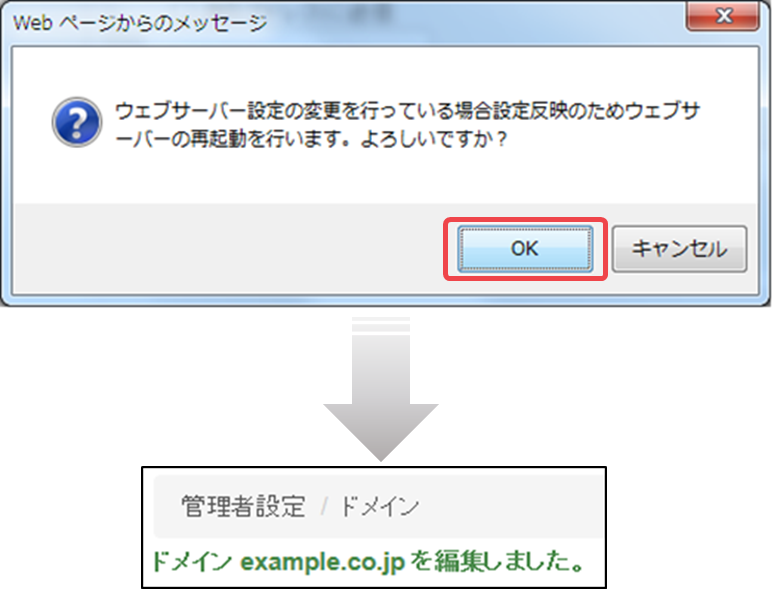2.5 受信サーバー設定
2.5 受信サーバー設定
2.5.1 受信サーバー設定の概要
「受信サーバー設定」は、Bizメール&ウェブ プレミアム サーバーのメール受信方法を変更する機能です。
メールサーバーを、本サービス以外(外部)のメールサーバーで利用する場合、本機能を利用して、Bizメール&ウェブ プレミアム サーバーでメールを受信しないように設定することができます。
※ 本機能は、オプションサービス「迷惑メールフィルタリングサービス」をご使用でない場合に限り、有効になります。
■通常のご利用時
Bizメール&ウェブ プレミアムでは、標準で、ウェブコンテンツおよびメール送受信が利用できるように設定されています。このまま利用される場合は、設定の変更は必要ありません。

■設定変更が必要な場合
Bizメール&ウェブ プレミアム上でウェブサイトを運用し、メールは外部のメールサーバー(※) で運用する場合は、設定の変更が必要です。
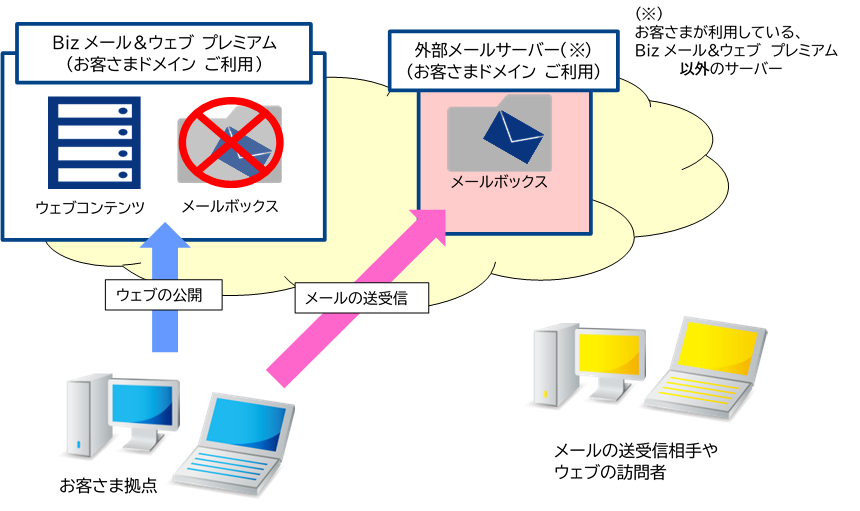
| 外部のメールサーバーを利用する場合は、設定代行サービス「DNSゾーン編集」のご利用をご検討ください。 ◆Bizメール&ウェブ プレミアム DNSゾーン編集(設定代行サービス) https://www.ntt.com/business/services/cloud/rental-server/vps/service25_03.html または、別途お客さまにてDNSサーバーをご用意いただき、MXレコードの設定を変更していただく必要があります。 |
2.5.2 メール受信設定の変更
本機能で「ドメイン宛メール受信設定」を変更すると、外部のメールサーバーでメールの受信ができるようになります。設定手順を以下でご説明します。
※ 設定にあたり、以下の注意事項を必ずご確認ください。
| ● 誤って本設定を実施した場合、本サービスのサーバーでメールの受信ができなくなります。内容をよくご理解いただいたうえ、十分ご注意ください。 ● 外部メールサーバーを利用してメールを受信する場合は、「本サービスのコントロールパネル」に登録している該当のメールアドレスを削除してください。 ● 通常は外部メールサーバーを利用していて、Webフォーム(本サービスのウェブサーバー)からメールを送信する場合は、「本サービスのコントロールパネル」に差出人のメールアドレスが存在している必要があります。 ※ メールアドレスの削除/作成手順は「2.2 メールアドレス」をご参照ください。 |
1)コントロールパネル左メニューの[ドメイン]から「ドメイン管理」画面を開き、設定変更したいドメインの[設定]をクリックします。
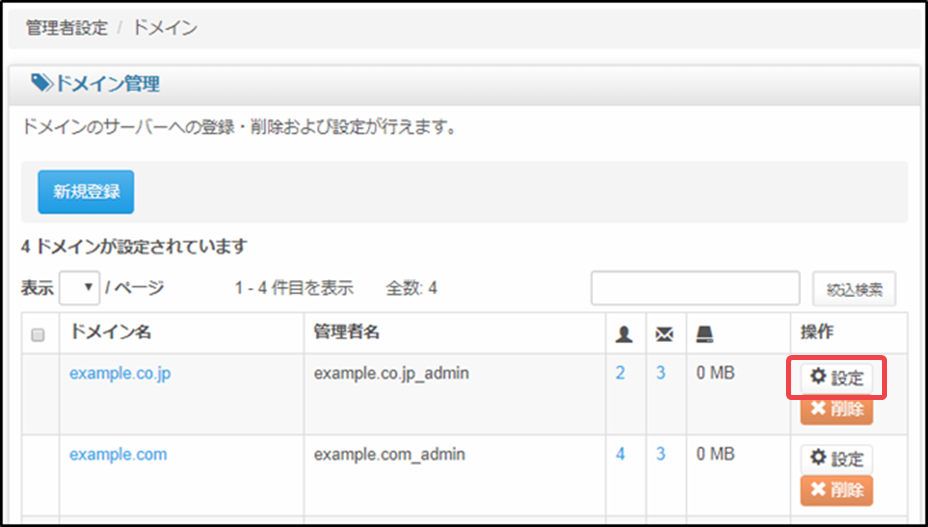
2)「メールサーバー設定」欄で、「ドメイン宛メール受信設定」の[ドメイン宛のメールを受信する]のチェックを外して、[保存]をクリックします。
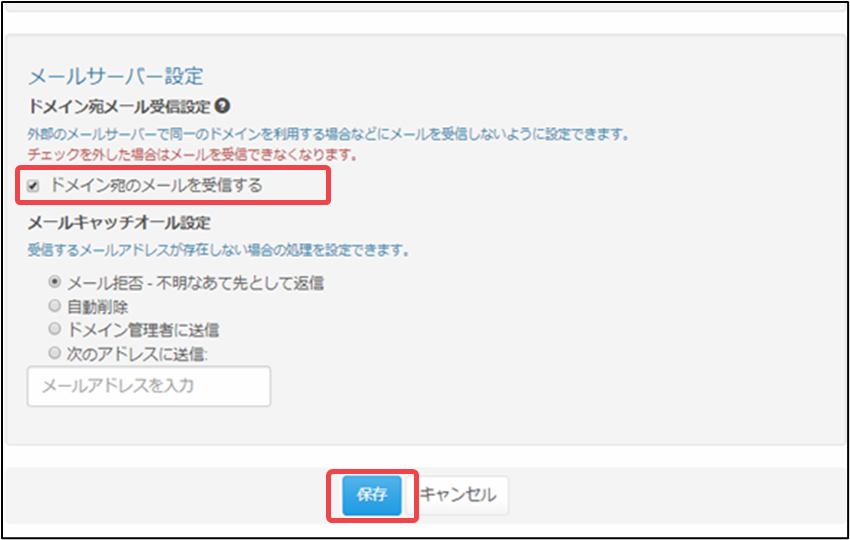
3)ウェブサーバーの再起動を行う旨のダイアログが表示されたら、[OK]をクリックしてください。
「ドメイン~を編集しました。」と表示されたら、設定変更完了です。